În acest articol, vă vom arăta cum remediați eroarea de conexiune VPN 628 în Windows 11/10 . Unii utilizatori s-au plâns că primesc această eroare atunci când se conectează direct la clientul lor VPN sau lansează clientul VPN dintr-un fișier batch sau script PowerShell. Într-o altă situație, această problemă apare atunci când un administrator încearcă să se conecteze VPN la conturile de utilizator standard. În timp ce contul de administrator se poate conecta la VPN, contul propriu al utilizatorilor dă eroarea de conectare. Acest mesaj de eroare de conexiune VPN poate arăta astfel:
Eroare 628: conexiunea a fost întreruptă de computerul de la distanță înainte de a putea fi finalizată.

Remediați eroarea de conexiune VPN 628 în Windows 11/10
Pentru a remedia eroarea de conexiune VPN 628 pe un computer cu Windows 11/10, soluțiile prezentate mai jos sunt utile. Înainte de a încerca aceste remedieri, ar trebui actualizați firmware-ul routerului sau drivere de modem și vedeți dacă vă ajută. De asemenea, verificați din nou datele de conectare pe care le introduceți pentru conexiunea VPN. Dacă problema continuă, utilizați aceste soluții:
- Dezactivați temporar programul antivirus sau firewall
- Permiteți protocoalele necesare
- Reinstalați driverele WAN Miniport
- Resetați TCP/IP sau protocolul Internet.
Să vedem aceste soluții în detaliu.
1] Dezactivați temporar programul antivirus sau firewall
Aceasta este o soluție de bază, dar poate fi de mare ajutor. Este posibil ca programul antivirus sau firewallul pe care îl utilizați să considere conexiunea VPN o amenințare și, prin urmare, să blocheze stabilirea conexiunii.
Dacă acesta este cazul, dezactivați temporar programul antivirus și/sau firewall și verificați dacă vă puteți conecta la VPN. Dacă da, atunci ar trebui să adăugați clientul sau serviciul VPN la lista permisă sau să îl adăugați la lista de excepții la permite VPN prin Firewall și program antivirus în sistemul dumneavoastră Windows 11/10.
cum să combinați powerpoint-urile
2] Permiteți protocoalele necesare
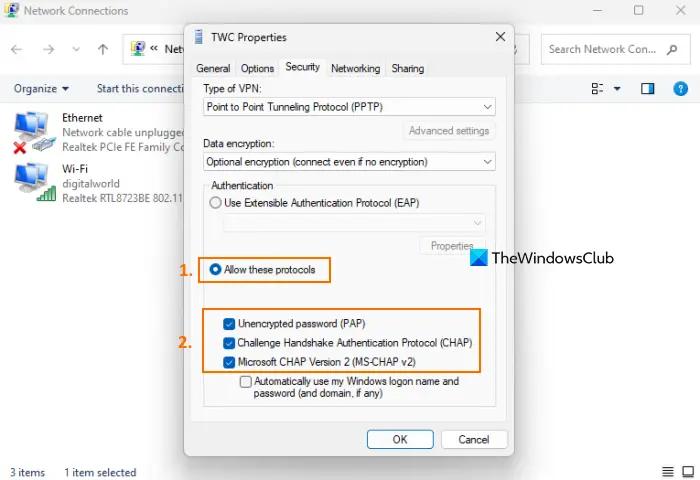
Aceasta este cea mai utilă soluție pentru a remedia eroarea de conexiune VPN 628. Pentru a stabili o conexiune VPN, este necesar să permiteți protocoalele necesare, care pot include CAP , PAP , și MS-CHAP v2 . În caz contrar, aceasta poate eșua în stabilirea conexiunii VPN. Iată pașii:
- Deschide Panoul de control pe computerul dvs. cu Windows 11/10
- Selectează Retea si internet categorie
- Acum selectați Centrul de rețea și partajare opțiune
- Faceți clic pe Schimbă setările adaptorului opțiune disponibilă în secțiunea din stânga
- A Conexiuni de retea se va deschide fereastra unde veți vedea toate conexiunile disponibile, fie Wi-Fi, conexiune VPN deconectată, Ethernet etc.
- Faceți clic dreapta pe conexiunea VPN și selectați Proprietăți opțiune
- În caseta Proprietăți, comutați la Securitate fila
- Seteaza Tip de VPN folosind meniul derulant. De exemplu, dacă conexiunea este PPTP, selectați Protocolul de tunel punct la punct (PPTP)
- Selectați Permiteți aceste protocoale opțiune. După aceasta, selectați următoarele protocoale:
- Parolă necriptată (PAP)
- Challenge Handshake Authentication Protocol (CHAP)
- Microsoft CHAP versiunea 2 (MS-CHAP v2)
- Apăsați butonul OK.
Dacă selectarea tuturor acestor protocoale nu funcționează, atunci selectați numai protocolul CHAP, MS-CHAP v2 sau protocolul PAP și salvați modificările. Acum încercați să vă conectați VPN și ar trebui să rezolve problema.
Legate de: Remediați eroarea VPN 691, conexiunea la distanță nu a fost realizată sau refuzată
3] Reinstalați driverele WAN Miniport
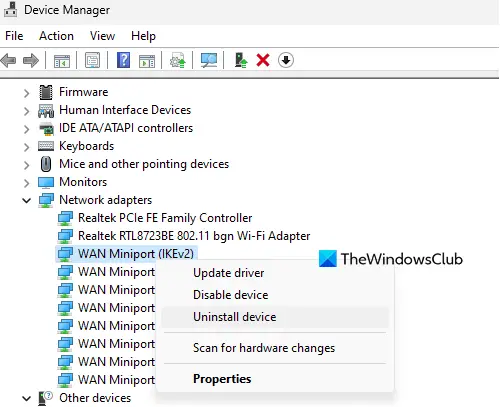
Această soluție este utilă dacă VPN a făcut modificări la Miniporturile WAN și din cauza acestei conexiuni VPN are ca rezultat eroarea 628. Dacă acesta este cazul, atunci trebuie să reinstalați driverele WAN Miniport utilizând Device Manager. Pașii sunt:
- Deschideți Managerul de dispozitive fereastră
- Folosește Vedere meniu și selectați Afișați dispozitivele ascunse opțiune
- Acum extindeți Adaptoare de rețea secțiune
- Faceți clic dreapta pe Miniport WAN (IKEv2) driver de dispozitiv
- Faceți clic pe Dezinstalați dispozitivul opțiunea și se va deschide o casetă mică de confirmare
- apasă pe Dezinstalează buton
- Repetați acești pași pentru a dezinstala Miniport WAN (IP) și Miniport WAN (IPv6) drivere de dispozitiv
- Deschide Acțiune meniu și selectați Scanați pentru modificări hardware opțiune.
Acest lucru va reinstala acele drivere WAN Miniport.
4] Resetați TCP/IP sau protocolul Internet
Această remediere a ajutat și unii utilizatori și ar putea funcționa și în cazul dvs. Conexiunea VPN poate eșua dacă TCP/IP sau protocolul Internet este corupt, din cauza cărora vă confruntați cu probleme de conectivitate la internet și pachetele nu se transferă prin rețea. Asa de, resetați TCP/IP sau protocolul Internet pe sistemul dvs. Windows 11/10, reporniți-l și vedeți dacă funcționează.
Ce este eroarea 868 VPN Windows 11?
Eroare VPN 868 apare atunci când încercați să stabiliți o conexiune la clientul VPN, dar conexiunea nu este stabilită cu serverul. Poate apărea atunci când software-ul dvs. de securitate blochează conexiunea sau portul este blocat de furnizorul dvs. de rețea. Pentru a rezolva această eroare, ștergeți sau goliți memoria cache DNS, dezactivați temporar software-ul de securitate sau schimbați rețeaua și apoi conectați-vă la VPN.
De ce Windows 11 nu se poate conecta la VPN?
Este posibil să întâmpinați probleme la conectarea la VPN în Windows 11/10 din diferite motive. Se poate întâmpla dacă protocolul VPN corect nu este setat, driverele de rețea sunt învechite, există o problemă cu driverele WAN Miniport, protocolul IPv6 cauzează o problemă etc. Deci, dacă VPN nu funcționează pe computerul tău Windows , apoi reinstalați driverele de rețea, dezactivați protocolul IPv6, reinstalați driverele WAN Miniport, schimbați protocolul VPN etc. Problema poate fi și cu instrumentul VPN însuși. Deci, în acest caz, reinstalarea instrumentului VPN pe care îl utilizați poate rezolva problema.
Citește în continuare: Remediați eroarea VPN 609, a fost specificat un tip de dispozitiv care nu există pe computerul Windows .















